怎么调节笔记本电脑屏幕亮度 如何调节笔记本电脑亮度
更新时间:2024-01-03 11:44:27作者:yang
随着科技的不断进步,笔记本电脑已经成为了我们日常工作和娱乐不可或缺的一部分,有时候我们可能会发现笔记本电脑的屏幕亮度不够适合我们的使用环境,要么太亮刺眼,要么太暗影响观看。那么如何调节笔记本电脑的屏幕亮度呢?调节笔记本电脑的亮度可以通过简单的操作来实现,让我们来看看具体的方法吧。
具体步骤:
1.启动笔记本电脑,在桌面右下角点击电源图标。如图所示,在弹出的窗体中点击“调整屏幕亮度”进入亮度调节设置界面。

2.如图,进入屏幕亮度调节窗体后。点击窗体底部的调节滑块,向左调节屏幕将会变暗,相反,向右调节屏幕便会变亮。
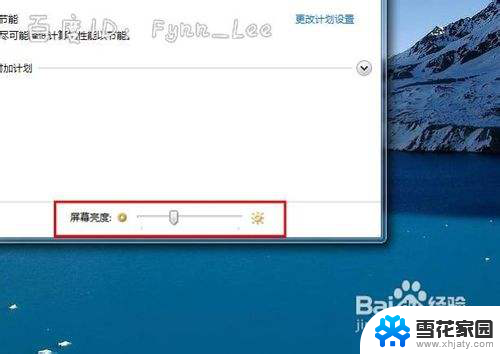
3.你可以在“平衡”或“节能”下点击“更该计划设置”进行屏幕亮度的调节。如图所示,在不同的电源环境下设置屏幕亮度以最大化节能。
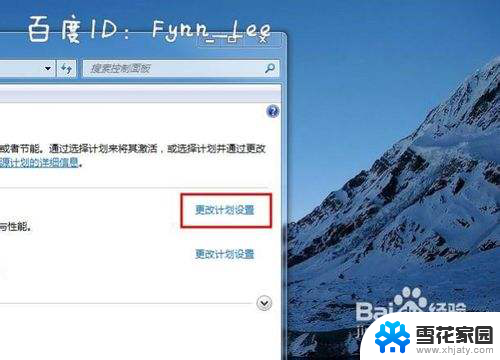
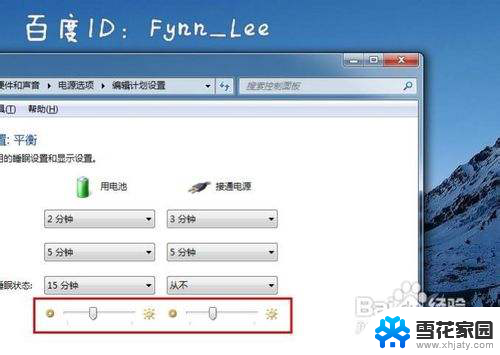
4.当然,你不止这一种调节屏幕亮度的方式。还可以通过快捷组合键进行屏幕亮度的快速调节。一些电脑可以通过Fn键和“设置向上”键进行调节。


以上就是如何调节笔记本电脑屏幕亮度的全部内容,如果遇到这种情况,你可以按照以上步骤解决,非常简单快速。
怎么调节笔记本电脑屏幕亮度 如何调节笔记本电脑亮度相关教程
-
 笔记本电脑怎样调节屏幕亮度 笔记本电脑亮度调节方法
笔记本电脑怎样调节屏幕亮度 笔记本电脑亮度调节方法2024-03-19
-
 如何调笔记本电脑屏幕亮度 笔记本电脑亮度调节方法
如何调笔记本电脑屏幕亮度 笔记本电脑亮度调节方法2024-01-19
-
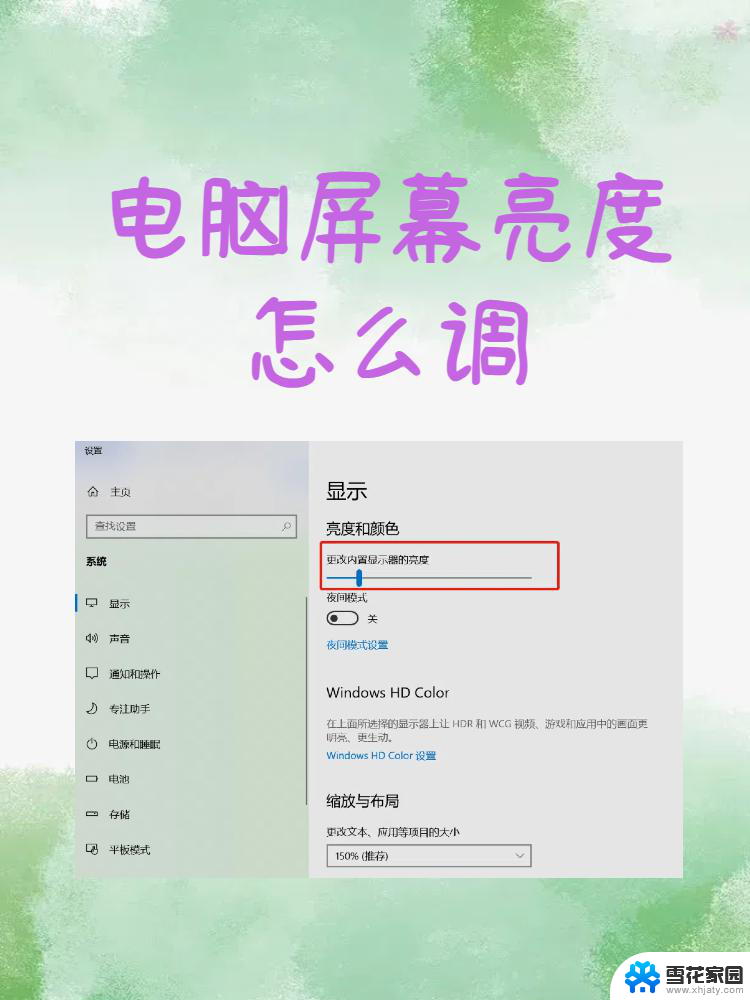 笔记本电脑如何调低屏幕亮度 笔记本亮度调节快捷键
笔记本电脑如何调低屏幕亮度 笔记本亮度调节快捷键2025-04-08
-
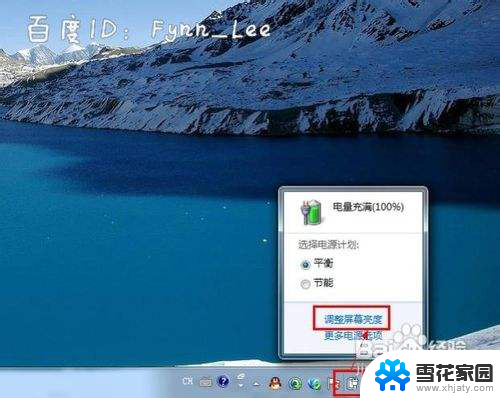 如何提高笔记本电脑屏幕亮度 如何调节笔记本电脑亮度
如何提高笔记本电脑屏幕亮度 如何调节笔记本电脑亮度2024-01-18
- 笔记本电脑怎么调亮度调节 笔记本电脑亮度调节方法
- 笔记本电脑屏幕亮度在哪里调 笔记本电脑亮度调节方法
- 笔记本电脑如何调亮亮度 笔记本电脑亮度调节方法
- 联想笔记本电脑怎么样调亮度 联想电脑屏幕亮度调节方法
- 怎样调节笔记本亮度 笔记本电脑亮度调节方法
- 笔记本怎样调节屏幕亮度怎么调 笔记本电脑屏幕亮度调节快捷键
- 蓝牙耳机电流声大什么原因 蓝牙耳机电流声噪音消除技巧
- 怎么改wifi设置密码 wifi密码修改步骤
- 摄像头打开 电脑自带摄像头如何打开
- 怎么在同一个手机上下载两个微信 一个手机可以装两个微信吗
- 微信怎么打出红色字体 微信聊天文字怎么调色
- 笔记本开机锁屏界面没反应 电脑开机后卡在登录界面怎么处理
电脑教程推荐
- 1 怎么改wifi设置密码 wifi密码修改步骤
- 2 微信怎么打出红色字体 微信聊天文字怎么调色
- 3 手机连着wifi给电脑开热点 手机如何连接电脑共享wifi
- 4 电脑无法识别ax200网卡 WiFi6 AX200网卡无法连接2.4G WiFi的解决方法
- 5 打印机显示拒绝打印的原因 打印机连接Windows时提示拒绝访问怎么办
- 6 电脑怎么看是windows几的 如何确定电脑系统是Windows几
- 7 联想小新系统重置 联想小新笔记本系统重置密码
- 8 电脑频繁重启无法开机 电脑无法开机怎么解决
- 9 微信删除的号码怎么找回来 怎样找回被删除的微信联系人
- 10 苹果手机怎么调屏幕分辨率 iphone12屏幕分辨率设置步骤